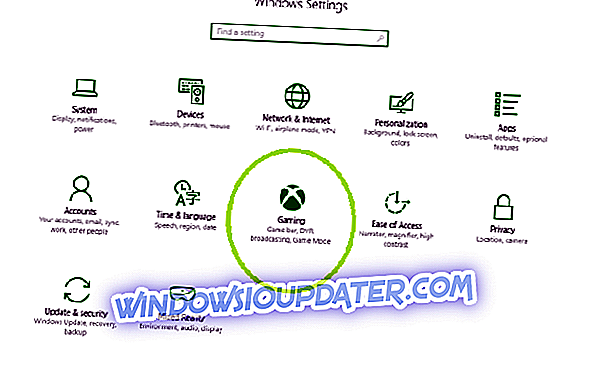Funkce Historie souborů v systému Windows 10, Windows 8 bude zálohovat soubory operačního systému a pokud budete mít nějaké problémy se zařízením Windows 10, Windows 8, můžete operační systém obnovit do předchozího okamžiku, a proto vynechat všechny systémové chyby možná jste se dostali po cestě. Můžete také zvolit různé verze zálohovacího systému, ale záleží na vás a na tom, jakou verzi chcete obnovit.
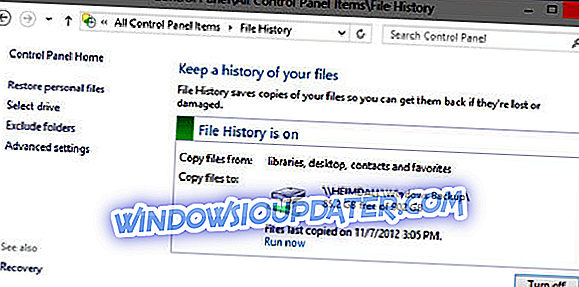
Nastavení Windows 8, Windows 10 historie souborů je trochu odlišná od předchozích verzí Windows, proto uvidíme, jak správně nastavit funkci "Historie souborů" a dělat to tak, jak by mělo.
Výukový program pro opravu a spuštění funkce „Historie souborů“ ve Windows 10, Windows 8
Rychlé řešení oprav různých chyb PC
- Krok 1 : Stáhněte si tento nástroj pro skenování a opravy PC
- Krok 2 : Klikněte na tlačítko „Start Scan“ (Spustit skenování) a vyhledejte problémy systému Windows, které by mohly způsobit chybu v historii souborů ve Windows 10, 8
- Krok 3 : Klepnutím na tlačítko „Start Repair“ (Opravit) opravíte všechny problémy.
Vzhledem k tomu, že historie souborů nebude fungovat při instalaci systému Windows 10, Windows 8, protože jeho výchozí nastavení je automaticky nastaveno na stav vypnuto, ukážeme vám, jak jej správně nastavit podle následujících kroků.
Poznámka : Důrazně doporučujeme uložit zálohy vytvořené pro systémy Windows 10, Windows 8 na externí pevný disk nebo disk USB.
Vyberte, kam chcete uložit zálohy systému Windows 8, Windows 10:
- Zapojte externí pevný disk nebo USB klíč do zařízení.
- Nyní budeme muset otevřít ovládací panel. Abychom mohli otevřít Ovládací panel, budeme muset jít s kurzorem myši na pravé straně obrazovky a levým tlačítkem myši na ikonu „Nastavení“.
- V okně „Nastavení“ vlevo klikněte na „Ovládací panely“.
- Podívejte se do okna „Ovládací panely“, které jste právě otevřeli pro „Historie souborů“ a klikněte levým tlačítkem myši na něj.
- Nyní budete mít otevřeno okno „Historie souborů“ a na levé straně okna budete muset kliknout levým tlačítkem myši na funkci „Vybrat disk“.
- Poté, co jste klikli na „Select drive“, musíte vybrat externí pevný disk nebo USB flash disk, který je zapojen do Windows 8, Windows 10 PC.
- Klikněte levým tlačítkem na tlačítko „OK“.
- Pokud budete znovu vyzváni zprávou „Chcete použít tuto jednotku znovu pro historii souborů?“, Klikněte levým tlačítkem na „Ano“.
Zapnout funkci historie souborů na:
- V okně „Historie souborů“ jste otevřeli výše uvedené tlačítko v pravé dolní části obrazovky, které říká „Zapnout“.
- Klikněte levým tlačítkem na „Zapnout“.
Když nyní vidíme, že se mnoho uživatelů nelíbí skutečnosti, že historie souborů ukládá zálohy, zvětšuje se tak váš obsazený prostor na pevném disku a uvidíme, jak nastavit datum zálohování záložních souborů a jak často zálohovat. kopie:
- Na levé straně okna „Historie souborů“ klikněte vlevo na funkci „Pokročilá nastavení“.
- Vedle „Uložit kopie nebo soubory“ máte rozbalovací nabídku. Zde si můžete vybrat, jak často chcete ukládat kopie souborů.
- Vedle funkce „Velikost mezipaměti offline“ můžete vybrat maximální prostor, který bude zálohovat historie souborů, když nebude pevný disk, který jste vybrali pro historii souborů, zkopírován.
- Vedle funkce „zachovat uložené verze“ můžete zvolit, jak dlouho chcete zachovat předchozí verzi.
- Až budete hotovi s nastavením, můžete kliknout na tlačítko „Uložit změny“ umístěné v dolní části okna.
- Po dokončení restartu počítače se systémem Windows 8, Windows 10 a aktivací historie souborů.
Opravy a tipy obecné historie souborů
Teď to není jediný problém, se kterým se můžete setkat s 'Historie souborů' v operačních systémech Windows 10 / 8.1 / 8. Pokud například upgradujete na systém Windows 8.1, možná nebudete moci najít některé citlivé případy (složky velkých písmen). Doporučujeme vám proto zkontrolovat náš článek věnovaný chybám v historii souborů.
Musíme zmínit, že některé pověsti byly vydány a říkají, že v systému Windows 10 zmizí historie souborů. S touto funkcí již nebudete moci zálohovat svá data, což je smutné, ale vždy existuje alternativa. Důrazně doporučujeme podívat se na náš seznam nejlepších zálohovacích programů pro uživatele systému Windows.
Tam to máte, správné nastavení historie souborů a budete mít své zálohy pro úschovu na pevném disku. Napište nám níže pro jakékoli otázky týkající se tohoto článku a co můžeme udělat, abychom vám pomohli dále.